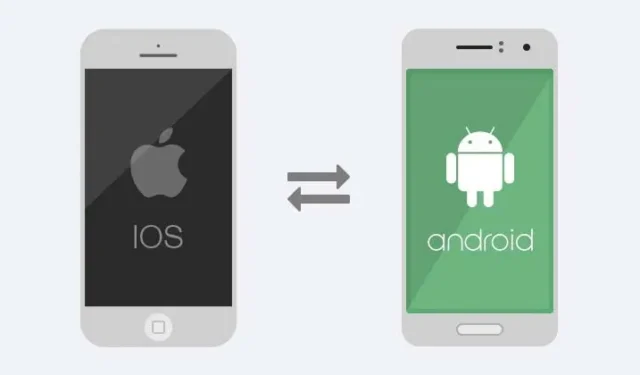
Gan Android, gan amp; iOS mobilās operētājsistēmas ir vienlīdz populāras, un, ja jums ir abas, varat zināt, ka datu pārsūtīšana starp tām var būt sāpīga. Nav grūti pārsūtīt datus starp abām mobilajām operētājsistēmām; jums jāzina, kā to izdarīt.
Bieži vien iOS lietotāji izmanto dažādas metodes, lai pārsūtītu savus failus uz Android ierīci. Pat bezmaksas lietotnes veikalā App Store var palīdzēt pārsūtīt failus uz Android ierīci.
Tādēļ, ja vēlaties pārsūtīt datus, piemēram, fotoattēlus un videoklipus, starp iPhone un Android, esat nonācis īstajā vietā. Šajā rakstā ir aprakstīti daži paraugprakses piemēri fotoattēlu un videoklipu sūtīšanai no iPhone uz Android ierīci.
Labākās fotoattēlu sūtīšanas un sūtīšanas metodes Videoklipi no iPhone uz Android
Visas metodes darbojās, un tām bija nepieciešama papildu lietotņu instalēšana. Tātad, pārbaudīsim.
Pārsūtiet fotoattēlus no iPhone uz Android, izmantojot datoru
Vienkāršākais veids, kā pārsūtīt fotoattēlus no iPhone uz Android, ir izmantot kopēšanas-ielīmēšanas funkciju. Lai izmantotu kopēšanas-ielīmēšanas funkciju, savienojiet savu iPhone un Android ierīci ar datoru, izmantojot USB kabeli.
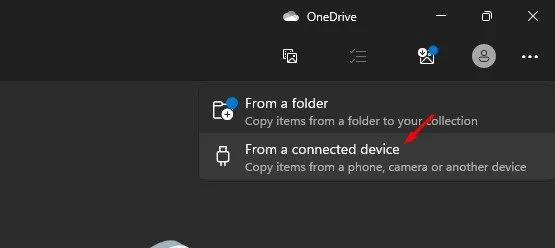
- Vispirms savienojiet savu iPhone ar datoru. Pēc tam atbloķējiet iPhone tālruni un nospiediet pogu Uzticēties.
- Tagad datorā noklikšķiniet uz pogas Sākt un atveriet lietotni Fotoattēli.
- Lietotnē Fotoattēli atlasiet opciju Importēt. Pēc tam opcijā Importēt atlasiet No pievienotās ierīces un atlasiet fotoattēlus no sava iPhone, kurus vēlaties importēt.
- Kad tas ir izdarīts, savienojiet savu Android ierīci ar datoru. Tagad pārejiet uz mapi, kurā saglabājāt fotoattēlus.
- Tagad atlasiet fotoattēlus, ar peles labo pogu noklikšķiniet uz tiem un atlasiet Kopēt.
- Kad tas ir izdarīts, atveriet Android tālruni un ielīmējiet fotoattēlus, ko esat nokopējis.
Tieši tā! Tu esi pabeidzis. Tādā veidā jūs varat viegli pārsūtīt fotoattēlus no iPhone uz Android.
Pārsūtiet fotoattēlus no iPhone uz Android, izmantojot Google disku
Ja jums ir neierobežots internets, varat izmantot Google diska lietotni iOS un Android, lai pārsūtītu fotoattēlus no iPhone uz Android. Šeit ir dažas vienkāršas darbības, kas jums jāievēro.
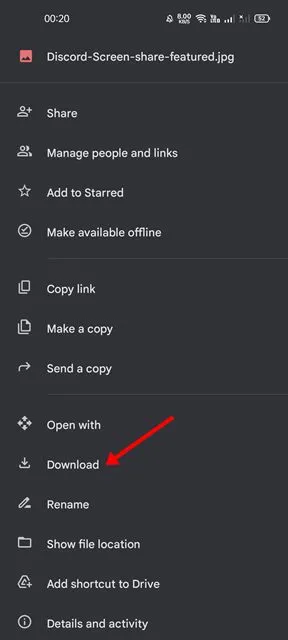
- Vispirms savā iPhone tālrunī atveriet lietotni Fotoattēli un atlasiet fotoattēlus, kurus vēlaties kopīgot savā Android ierīcē.
- Pēc tam ekrāna apakšējā kreisajā stūrī pieskarieties pogai Kopīgot un atlasiet Google disks. a>.
- Tagad faili ir jāaugšupielādē jebkurā Google diska mapē.
- Pēc augšupielādes atveriet lietotni Google disks savā Android ierīcē un mapi, kurā saglabājāt fotoattēlus.
- Atlasiet attēlus un pieskarieties trim punktiem augšējā labajā stūrī. Pēc tam pieskarieties pogai Lejupielādēt.
Tieši tā! Tu esi pabeidzis. Tādējādi tiks lejupielādēti visi fotoattēli jūsu Android viedtālrunī.
Pārsūtiet fotoattēlus no iPhone uz Android, izmantojot pakalpojumu Google fotoattēli
Pakalpojums Google fotoattēli ir iebūvēts lielākajā daļā Android viedtālruņu, un to var izmantot fotoattēlu pārsūtīšanai no iPhone uz Android. Tālāk ir norādīts, kā izmantot Google fotoattēlus, lai pārsūtītu fotoattēlus no iPhone uz Android.
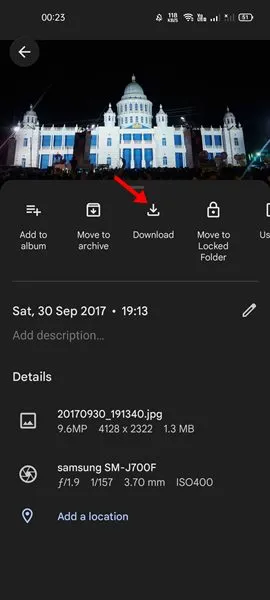
- Vispirms savā iPhone tālrunī atveriet lietotni Google fotoattēli un pierakstieties savā Google kontā.
- Jums tiks jautāts, vai vēlaties sinhronizēt fotoattēlus augstā kvalitātē. Veiciet norādītās darbības un iestatiet lietotni Google fotoattēli savā iPhone tālrunī, lai sinhronizētu fotoattēlus.
- Tagad Google fotoattēli sinhronizēs visus jūsu fotoattēlus visās pievienotajās ierīcēs. Process var aizņemt laiku.
- Kad iPhone daļa ir pabeigta, atveriet lietotni Google fotoattēli savā Android ierīcē, un tur atradīsit visus savus iPhone fotoattēlus.< /span>
- Varat skatīt fotoattēlus tieši no pakalpojuma Google fotoattēli.
- Ja vēlaties lejupielādēt fotoattēlus, augšējā labajā stūrī pieskarieties trim punktiem un atlasiet Lejupielādēt.
Tieši tā! Šādi varat izmantot lietotni Google fotoattēli, lai pārsūtītu fotoattēlus no iPhone uz Android ierīcēm.
Sūtīt fotoattēlus & Videoklipi no iPhone uz Android, izmantojot e-pastu
Viens no vienkāršākajiem veidiem, kā nosūtīt fotoattēlus un amp; video no iPhone uz Android ir pa e-pastu. Jūs varat nosūtīt savus fotoattēlus un amp; videoklipus kā pielikumu savam sekundārajam e-pasta kontam un pēc tam piekļūstiet savam sekundārajam e-pasta kontam no savas Android ierīces.
Tādā veidā jūs varat lejupielādēt visus failus, kas nosūtīti no jūsu iPhone, savā Android ierīcē. Viss, kas jums jādara, ir jānosūta e-pasts ar fotoattēliem un fotoattēliem; videoklipus no sava iPhone un pēc tam piekļūstiet šim e-pasta ziņojumam savā Android tālrunī, lai lejupielādētu multivides failus.
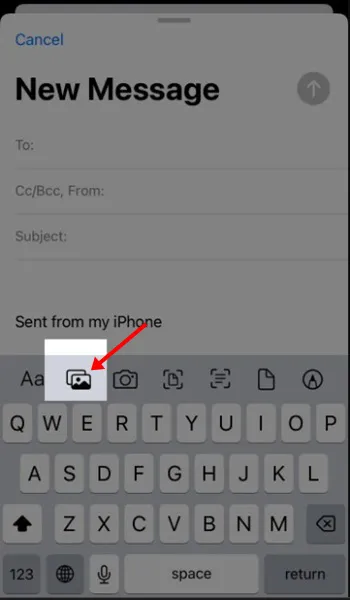
- Savā iPhone tālrunī atveriet lietotni Mail un pēc tam sāciet rakstīt e-pasta ziņojumu.
- Pēc tam pieskarieties rīkjoslas izvēršanas pogai un atlasiet Ievietot fotoattēlus.
- Izvēlieties fotoattēlus vai videoklipus, ko vēlaties nosūtīt.
- Tagad izvēlieties sava e-pasta adresātu un nospiediet pogu Sūtīt.
Kad e-pasts ir nosūtīts, varat lūgt savam draugam lejupielādēt attēlus un amp; video no e-pasta. Arī jūs varat piekļūt e-pastam no sava Android tālruņa un to lejupielādēt.
Vienīgais trūkums attēlu sūtīšanai & video uz Android pa e-pastu ir tas, ka lielākajai daļai e-pasta pakalpojumu ir pielikumu ierobežojums. Piemēram, Apple pasta lietotnei ir 20 MB pielikumu ierobežojums, savukārt Gmail atbalsta pievienošanu līdz 25 MB vienam e-pastam.
Pārsūtiet fotoattēlus no iPhone uz Android, izmantojot Sūtīt jebkur
Send Anywhere ir trešās puses iespēja, ko var izmantot failu apmaiņai starp divām ierīcēm. Izmantojot Send Anywhere, varat ātri pārsūtīt fotoattēlus no iPhone uz Android, neizmantojot kabeļus vai datoru. Lūk, kā to izmantot.
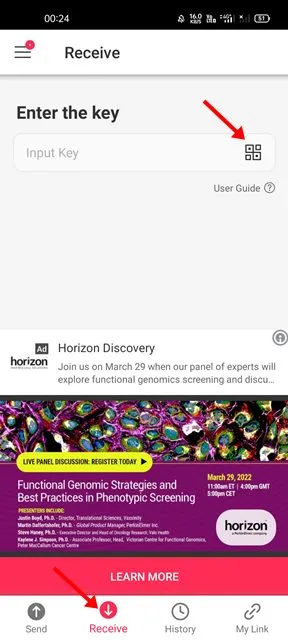
- Vispirms lejupielādējiet & savā iPhone tālrunī instalējiet programmu Send Anywhere un pieskarieties pogai Sūtīt.
- Pēc tam atlasiet opciju Fotoattēli un izvēlieties fotoattēlus, kurus vēlaties nosūtīt.
- Pēc fotoattēlu atlasīšanas pieskarieties pogai Sūtīt ekrāna apakšā. Tagad lietotne uztvērējam ģenerēs PIN un QR kodu.
- Pēc tam savā Android ierīcē instalējiet lietotni Send Anywhere un palaidiet to.
- Tagad lietotnes galvenajā ekrānā pieskarieties pogai Saņemt un skenējiet QR kodu ģenerēja iPhone.
Tieši tā! Tagad Android lietotne Send Anywhere saņems iPhone koplietotos failus.
Šīs, iespējams, ir labākās un vienkāršākās metodes fotoattēlu pārsūtīšanai no iPhone uz Android. Es ceru, ka šis raksts jums palīdzēja! Lūdzu, dalieties tajā arī ar saviem draugiem. Ja jums ir šaubas, informējiet mūs tālāk esošajā komentāru lodziņā.




Atbildēt